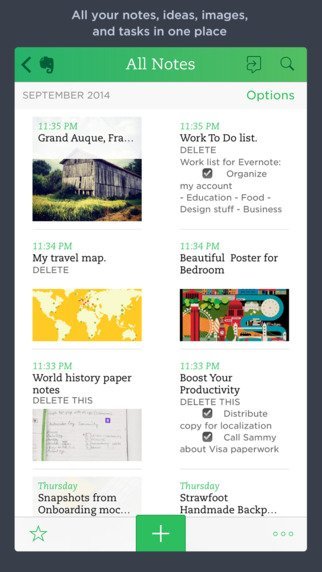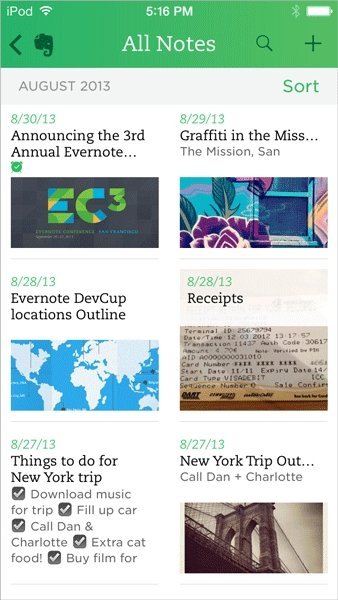今天 Evernote for iOS 推出 8.0 新版,筆者是重量級 Evernote 用戶,一看 8.0 的出現當然感到興奮吧!立即測試用了一陣子,跟大家分享一下使用體驗。
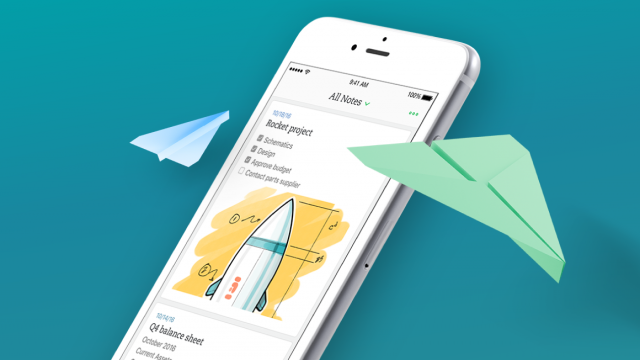
重點文章
砍掉重練!簡約就是美!
近年 Evernote for iOS 的改變不算多,對上一個小更新是 7.18.1 版本,今天突然看到 8.0 不用多說就是大型更新吧?其實Evernote 7.0 for iOS 其實早就在 2013 年 9 月就推出了,雖然之後有無數次更新,但主要介面改動不算太大,當然功能不斷改進,然而筆者其實暗地裡覺得 iOS 介面在 iPhone 下不太好用,今天看到 8.0 的新介面,實在感動得沒話說!沒錯!這才是真正簡約!
7.0 介面缺點
相比 Evernote 7.x 時代,這次新介面完全沒有半點花巧,Evernote 7.0 給你的感覺就是「Evernote 綠色」主介面,但從來也不愛點進去,而令人覺得不夠方便的還有顯示 Notes 的方式,以 2 欄式顯示 Thumbnail 及標題,用 iPad 也許好一點,但用 iPhone 必定不能顯示整個標題。
取消舊首頁!明智決定!
Evernote 8.0 大幅改變資料導覽結構,新介面重點就是取消以往那個很少用到但每次也看到的綠色首頁,改為直接進入「記事」介面顯示 Note。而選單按鍵現在只有 5 個(記事、搜尋、建立、捷徑、帳戶),大幅精簡化下使用更清晰!筆者認為這是一個非常合適的改動,用手機開 Evernote 的人,不是記東西就是找東西,直接一點令我更愛從手機使用 Evernote。
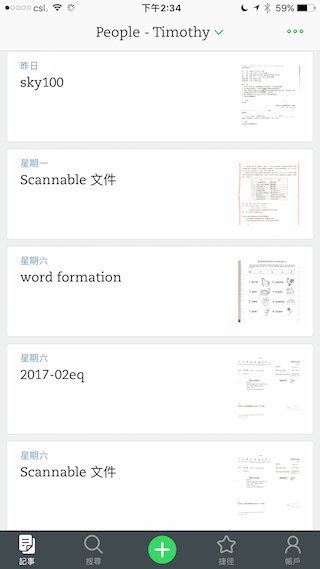
記事清單更可個人化,例如顯示的 Thumbnail 大小、要不要顯示內文、要不要顯示圖像,全由你決定。更可選排列方式,按更新日期、建立日期或標題來顯示。
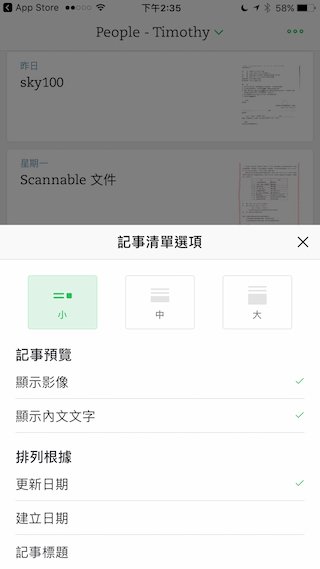
超快建立 Note
功能選單的下方中央位置有一個 + 號,點進去會立即建立文字 Note,想建立語音、相片或提醒事項?點著 + 號不放,等一會就看到選項。
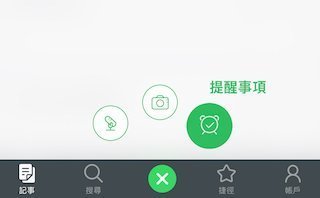
提醒事項進化
過往,筆者不太喜歡在 Evernote 弄 Todo List,更很少用其提醒事項功能,因為用了後介面的提示跟Notes 混在一起,看起來不方便,要查詢所有提醒事項也不容易。新的 Evernote 8.0 裡,點擊任一記事清單上方的鬧鈴圖示,所有設有提醒事項的記事會一次列出,要查你的提醒事項就變得很方便。找 Tag 了的東西也很方便簡單,點任一記事清單上方的標籤按鈕就列出了!
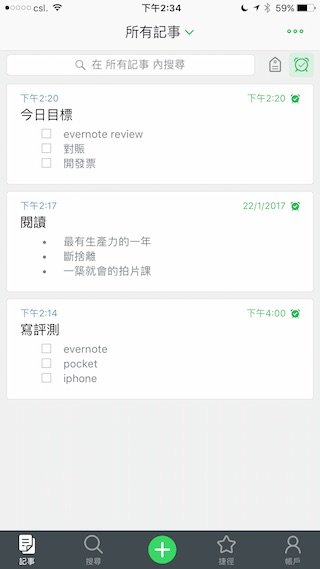
顏色格色輕鬆變
Evernote 8.0 在編輯 Notes 介面加入多種文字色彩及字體大小更變選項,將重點突出就變得更方便了。當然,其實 Mac/Windows 版 Evernote 早就加入此功能,iOS 版加入是預期之內。
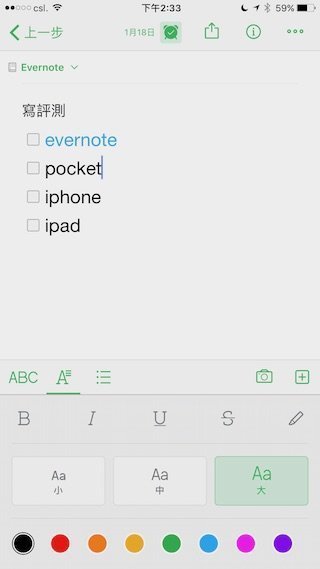
拿走笨功能!
還想讚一讚,Evernote 7 終於建立 note 時,不會再用 GPS 定位,然然自動為你填上寫 Note 時的地址了!根本沒有人會在 Note 加定位吧!每次建立 Note 時,也要刪除地址,實在太不便。今次改進其實是將之前的笨功能及多餘的功能從介面抽走!終於做回一些正確的事了!
總結:小就是美
驚喜:★★★★☆
實用:★★★★★
評分:A
Evernote 7.0 後,感覺有點迷失,周邊功能增加了不少,但使用度其實不高,對於不是企業用戶來說,那個 Work Chat 功能常常不小心點進去,更是令人生氣!Evernote 8.0 現在終於明白用戶要的不是什麼華麗但不實用的功能,使用度低的功能差不多全部被砍掉,主頁及 Work Chat 終於不用經常看到了!
然而,Evernote 8.0 只是從介面上改變,功能上卻仍然給人停留在多年前一般,未來 Evernote 仍要努力才行!期待桌面版 Evernote 的大更新即將出現吧!在此一提,每次 Evernote 大更新不久,數天內也會有更新修正檔推出,今次更新後,部份用戶出現開啟問題,建議出現問題的人,刪除 App 再重新安裝一次就行了。
(2017/01/19 更新:Evernote 推出 8.0.1 更新,修正無法開啟開題)